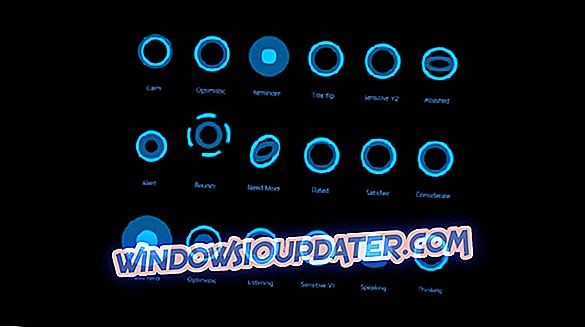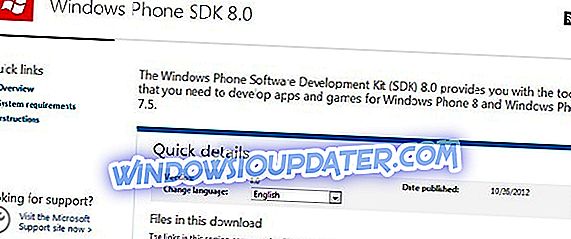Hvis du bruger Microsofts Outlook som din primære e-mail-tjeneste, er der stor chance for, at du har stødt på mange fejlmeddelelser eller fejl. Denne gang vil vi tale om en irriterende "Noget gik galt, og vi kan ikke logge dig i lige nu Outlook" fejlmeddelelse, der forhindrer brugere i at logge ind normalt.
Forskellige faktorer kan forårsage denne fejlmeddelelse, som en beskadiget fil i browseren eller fejl i Microsofts servere. Så her er et par løsninger til dette problem baseret på en årsag til fejlmeddelelsen.
Sådan fixes noget gik galt, og vi kan ikke logge dig ind lige nu Outlook "-fejl
Noget gik galt, og vi kan ikke logge dig ind lige nu kan fejl vises, mens du forsøger at få adgang til Outlook. Taler om problemer, her er nogle lignende problemer rapporteret af brugere:
- Hotmail, Outlook gik noget galt - Dette problem kan opstå, når du prøver at få adgang til Hotmail eller Outlook, og det er normalt relateret til din browser. For at løse problemet skal du rydde cachen og kontrollere, om problemet stadig er der.
- Kan ikke logge på Outlook-e-mail - Hvis du ikke kan logge ind på Outlook-e-mail, kan du prøve at bruge en desktop e-mail-klient. Windows har allerede en indbygget e-mail-klient, men der er også mange andre gode e-mail-klienter.
- Noget gik galt Outlook 365 - Dette problem kan også forekomme med Outlook 365, men du bør kunne løse problemet ved hjælp af en af vores løsninger.
- Kan ikke logge ind på min Hotmail-konto - Mange brugere rapporterede, at de ikke kan logge ind på deres Hotmail-app. For at løse problemet skal du kontrollere dit antivirus og sørge for, at Hotmail ikke er blokeret.
- Kan ikke logge ind på Outlook web app - Hvis du ikke har adgang til Outlook webapp, kan problemet være din browser. Flere brugere rapporterede at geninstallere deres browser rettet problemet, så du vil måske prøve det.
Løsning 1 - Kontrollér dit antivirusprogram

Hvis du ikke har adgang til Outlook på grund af, at noget gik galt, og vi ikke kan logge dig ind lige nu, kan problemet være dit antivirusprogram. For at løse problemet skal du kontrollere dine antivirusindstillinger og sørge for, at Outlook og lignende websteder ikke blokeres.
Hvis alt er i orden med hensyn til indstillinger, skal du deaktivere dit antivirus og kontrollere, om det hjælper. Hvis problemet stadig er der, skal du muligvis fjerne din antivirus software fuldstændigt.
Når du har fjernet antivirusprogrammet, skal du genstarte din pc og kontrollere, om problemet stadig er der. Hvis problemet ikke vises igen, bør du overveje at skifte til et andet antivirusprogram.
Der er mange gode antivirusværktøjer på markedet, men hvis du vil have et antivirusprogram, der giver stor beskyttelse, der ikke vil forstyrre dit system, bør du absolut overveje BullGuard .
Løsning 2 - Ryd browserens cache, cookies og internethistorik
Hvis der er noget, der er galt med din browser, ligesom en beskadiget fil eller noget, er der en chance, at du ikke kan logge ind på din Outlook-konto. Så før du forsøger noget andet, skal du bare slette browserdata på din nuværende browser, og du skal kunne oprette forbindelse.
I de fleste tilfælde er problemet relateret til din cache, og for at rette det, anbefales det at fjerne cache i din browser. Du kan gøre det med lethed ved at følge disse trin:
- Klik på menuikonet øverst til højre og vælg Indstillinger .

- Rul hele vejen ned og klik på Avanceret .

- Find nu Clear browsing data option og klik på den.

- Indstil tidsinterval til hele tiden og tjek alle indstillinger. Klik nu på Ryd data knap.

Når du har ryddet cachen, skal du prøve at logge ind på Outlook-webappen og kontrollere, om problemet er løst.
Løsning 3 - Kontrollér, om Microsofts servere er nede
Hvis du ikke er i stand til at oprette forbindelse fra en browser, er der sandsynligvis noget forkert med Microsofts servere. Hvis Microsofts servere er nede, er der stort set ingenting, du kan gøre for at oprette forbindelse til din Outlook-konto, men at vente på Microsoft for at få servere tilbage online.

For at kontrollere om Microsofts servere er nede, skal du gå til dette link. Dette er officielle Microsofts server status checker, og det viser, om Outlook og Office 365 servere er online eller ej.
Løsning 4 - Brug Outlook-app til Windows 10
Microsoft udgav sin officielle Mail app til Windows 10 sammen med systemet. Appen opdateres jævnligt og fungerer ret godt for de fleste brugere, så hvis du ikke kan logge ind på din Outlook-konto fra en browser, skal du prøve den officielle UWP-app.
Hvis du ikke kan bruge Mail app til Windows 10, eller der vises en fejlmeddelelse, kan du prøve at tjekke vores artikel om problemer med Outlook-appen i Windows 10, og måske finder du en løsning. Selvom Mail-appen i Windows 10 fungerer godt, er der for det meste visse avancerede funktioner mangler. Hvis du er en avanceret email-bruger, bør du måske prøve Mailbird, en leder på postklient-apps-markedet.
Denne applikation har mange fantastiske funktioner, som avancerede brugere vil bruge, så hvis du leder efter en stærk e-mail-klient, skal du sørge for at prøve det.
Løsning 5 - Sørg for, at cookies til Outlook og Microsoft er aktiveret
Mange websites er afhængige af cookies for at kunne fungere korrekt, og hvis du blokerede cookies fra Microsoft eller Outlook, kan du støde på visse problemer. Brugere rapporterede, at de fik noget. Der gik noget galt, og vi kan ikke logge dig ind lige nu, blot ved at lave et par ændringer i deres browser.
For at gøre det skal du blot følge disse trin:
- Klik på knappen Menu øverst til højre og vælg Indstillinger i menuen.
- Rul hele vejen ned og klik på Avanceret for at afsløre de avancerede indstillinger. Vælg Indholdsindstillinger .

- Vælg Popups fra menuen.

- Klik på Tilføj- knappen i afsnittet Tillad . Tilføj nu både Microsoft og Outlook-adresser til listen.

Efter at have tilladt popups fra disse to hjemmesider, skal problemet løses, og du får adgang til Outlook igen.
Løsning 6 - Opdater din browser
Ifølge brugerne kan undertiden dette problem opstå, hvis din browser er forældet. Hvis du får noget, der gik galt, og vi ikke kan logge dig ind lige nu, kan du prøve at opdatere din browser og kontrollere, om det hjælper. For det meste vil din browser tjekke efter opdateringer automatisk, men du kan altid tjekke for opdateringer manuelt ved at gøre følgende:
- Klik på menuikonet øverst til højre.
- Vælg Hjælp> Om Google Chrome .

- En ny fane åbnes, og browseren kontrollerer for tilgængelige opdateringer.

Hvis der er tilgængelige opdateringer, installeres de automatisk. Når din browser er opdateret, skal problemet løses.
Ud over at opdatere din browser, kan du prøve at installere Beta eller Canary-versionen. Beta-versionen tilbyder nye opdateringer, men den er ikke fuldt stabil, så du kan støde på forskellige problemer med det en gang imellem.
På den anden side tilbyder Canary-versionen de seneste opdateringer, men det er mindre stabilt end Beta-versionen, så husk det.
Løsning 7 - Geninstaller din browser
Hvis du fortsætter med at få Noget gik galt, og vi kan ikke logge dig ind lige nu, mens du forsøger at få adgang til Outlook webapp, kan der være et problem med din browser. Brugere rapporterede dette problem i Firefox, og efter at have geninstalleret det, blev problemet fuldstændigt løst.
Husk at dette problem ikke kun er relateret til Firefox, og det kan vises i enhver anden browser. Hvis du oplever denne fejl i din browser, anbefales det at geninstallere det og kontrollere, om det hjælper.
Der er flere måder at geninstallere applikationen på, og mens den sædvanlige metode kan virke for de fleste brugere, er det nogle gange nødvendigt at fjerne alle filer og registreringsposter i forbindelse med din browser. Eventuelle resterende filer fra din browser kan få dette problem til at dukke op igen, derfor anbefales det at fjerne din browser helt.
Der er flere måder at gøre det på, men det enkleste er at bruge en uninstaller-software. Uninstaller software er en speciel applikation, der fjerner alle filer og registreringsdatabaser relateret til den applikation, du forsøger at fjerne. Som følge heraf bliver applikationen helt fjernet, og det vil ikke forstyrre dit system.
Der er mange gode afinstallationsprogrammer på markedet, men en af de bedste er Revo Uninstaller, så sørg for at prøve det. Når du har fjernet din browser ved hjælp af dette program og installeret det igen, vil problemet blive fuldstændigt løst.
Løsning 8 - Prøv at bruge en anden browser
Hvis du ikke har adgang til Outlook i din webbrowser på grund af, at noget gik galt, og vi ikke kan logge dig ind lige nu, skal du måske overveje at bruge en anden webbrowser.
Hvis dette problem vises i din nuværende browser, skal du skifte til en anden webbrowser og kontrollere, om det løser problemerne.
Vi håber, at denne artikel hjalp dig med at løse "noget gik galt, og vi kan ikke logge dig ind lige nu Outlook", og at du nu kan oprette forbindelse til din Outlook-konto uden problemer. Hvis du har kommentarer eller spørgsmål, skal du blot skrive dem ned nedenfor.